 титульная страница > Учебник по программному обеспечению > OOBE Bypassnro не работает в Windows 11? Устраните неполадки!
титульная страница > Учебник по программному обеспечению > OOBE Bypassnro не работает в Windows 11? Устраните неполадки!
OOBE Bypassnro не работает в Windows 11? Устраните неполадки!
Нет ничего более неприятного, чем проблема того, что OOBE bypassnro не работает при первоначальной настройке Windows 11 после установки ОС. Не беспокойся. Перейдите к устранению этой проблемы шаг за шагом, следуя подробному руководству MiniTool.
OOBE Bypassnro не работает Windows 11
Чистая установка Windows 11/10 — лучший способ полностью очистить всю накопившуюся грязь Windows из старой системы. После завершения установки необходимо завершить настройку с помощью Windows Out of Box Experience (OOBE). OOBE включает в себя ряд экранов, которые помогут вам выполнить некоторые основные настройки операционной системы.
Вам будет предложено подключиться к сети для настройки Windows. 11 с учетной записью Microsoft, но иногда по какой-то причине вам нужно выполнить автономную настройку Windows 11. Однако вы застрянете с серой кнопкой. Чтобы продолжить и обойти требование Интернета, используйте команду OOBE bypassnro. К сожалению, в некоторых случаях OOBE bypassnro не работает.
Как устранить эту проблему? Возможно, некоторые методы, приведенные ниже, очень помогут.
1. Проверьте синтаксис команды.
Убедитесь, что вы используете правильную команду, а не неправильную, чтобы обойти требования к сети Windows 11. Поэтому проверьте синтаксис команды:
Шаг 1. На экране OOBE нажмите Shift F10 на клавиатуре, чтобы открыть командную строку.
Шаг 2. Введите правильную команду. – oobe\bypassnro и затем нажмите Ввод. Обратите внимание, что в команде нет опечаток и пробелов, иначе вы столкнетесь с тем, что OOBE bypassnro не работает.
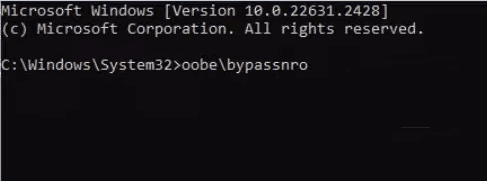
Шаг 3. Если это не сработает, используйте команду OOBE\BYPASSNRO в окне CMD. Альтернативно может помочь вариант команды — %systemroot%\System32\oobe\BypassNRO.cmd.
2. Редактирование реестра Windows
Если вы получили сообщение о том, что файл не найден после правильного выполнения команды OOBE bypassnro, попробуйте отредактировать реестр Windows, чтобы решить проблему: oobe/bypassnro Windows 11 не работает.
Шаг 1. Также нажмите Shift F10, чтобы запустить командную строку в интерфейсе OOBE.
Шаг 2. Введите regedit и нажмите Enter для доступа к редактору реестра.
Шаг 3. Скопируйте и вставьте путь — Computer\HKEY_LOCAL_MACHINE\SOFTWARE\Microsoft\Windows\CurrentVersion\OOBE в адресную строку и нажмите Enter .
Шаг 4. Создайте новое значение DWORD с именем BypassNRO, щелкнув правой кнопкой мыши пустую область и выбрав Создать > Значение DWORD (32-разрядное).
Шаг 5. Дважды щелкните по нему, чтобы установить для параметра Значение данных значение 1.
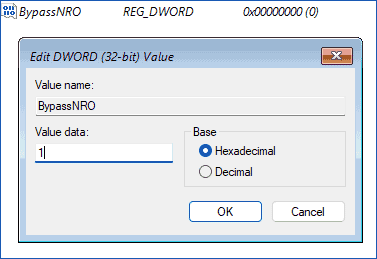
После этого закройте редактор реестра и перезагрузите компьютер. Позже вы сможете выполнить автономную настройку Windows 11.
3. Используйте unattend.xml для обхода запуска Windows 11 OOBE
Кроме того, во время установки Windows разрешено использовать файл Answer или unattend.xml. Автоматическая установка Windows 11 помогает автоматизировать процесс установки Windows без ввода какой-либо информации, позволяет настроить установку в соответствии с вашими предпочтениями, а также обходит подключение к Интернету. Для получения подробной информации вы можете обратиться к этому посту — Как создать автоматическую установку Windows 11.
4. Создайте учетную запись локального пользователя
Пока появляется сообщение «Windows 11 OOBE bypassnro не работает», попробуйте этот проверенный способ, который поможет обойти экран Подключим вас к сети.
Шаг 1: Введите net.exe user yourusername /add и нажмите Enter.
Шаг 2. Введите net.exe localgroupadmins yourusername /add и нажмите Enter.
Шаг 3: Введите cd oobe и нажмите Enter.
Шаг 4: выполните команду – msoobe.exe &&shutdown.exe -r.
Компьютер перезагрузится и, следуя инструкциям на экране, завершит настройку с использованием локальной учетной записи без подключения к Интернету.
Заключительные слова
Настроить Windows 11 без Интернета очень просто, и OOBE bypassnro способствует этому. Если oobe/bypassnro не работает, попробуйте указанные исправления по очереди, и вы должны найти то, которое работает для вас.
Кстати, перед установкой Windows 11 с помощью загрузочного USB-накопителя не забудьте использовать MiniTool. ShadowMaker для резервного копирования файлов во избежание потери данных. После полной установки и настройки мы также рекомендуем запустить это программное обеспечение для резервного копирования для автоматического резервного копирования компьютера в целях безопасности.
-
 Как включить или отключить режим Internet Explorer в EdgeВключить или отключить режим Internet Explorer в Microsoft Edge Режим Internet Explorer в Microsoft Edge позволяет легко получать доступ к старым веб-...Учебник по программному обеспечению Опубликовано 7 ноября 2024 г.
Как включить или отключить режим Internet Explorer в EdgeВключить или отключить режим Internet Explorer в Microsoft Edge Режим Internet Explorer в Microsoft Edge позволяет легко получать доступ к старым веб-...Учебник по программному обеспечению Опубликовано 7 ноября 2024 г. -
 Извлечение файлов из резервной копии образа системы Windows 11/10 — Руководство!Можно ли восстановить отдельные файлы из резервной копии образа Windows? Конечно, вы можете. MiniTool предоставит вам подробное руководство, которое п...Учебник по программному обеспечению Опубликовано 7 ноября 2024 г.
Извлечение файлов из резервной копии образа системы Windows 11/10 — Руководство!Можно ли восстановить отдельные файлы из резервной копии образа Windows? Конечно, вы можете. MiniTool предоставит вам подробное руководство, которое п...Учебник по программному обеспечению Опубликовано 7 ноября 2024 г. -
 Как добавить и удалить праздники в календаре Outlook на мобильных устройствах и компьютерахКак добавить праздники в приложение Outlook Calendar на мобильном устройстве Давайте проверим, как добавить праздники в приложение «Календарь Outlook...Учебник по программному обеспечению Опубликовано 7 ноября 2024 г.
Как добавить и удалить праздники в календаре Outlook на мобильных устройствах и компьютерахКак добавить праздники в приложение Outlook Calendar на мобильном устройстве Давайте проверим, как добавить праздники в приложение «Календарь Outlook...Учебник по программному обеспечению Опубликовано 7 ноября 2024 г. -
 6 способов загрузиться в безопасный режим в Windows 11В безопасном режиме Windows запускается с базовым набором драйверов и файлов, необходимых для работы системы. Все остальное, включая запускаемые прил...Учебник по программному обеспечению Опубликовано 7 ноября 2024 г.
6 способов загрузиться в безопасный режим в Windows 11В безопасном режиме Windows запускается с базовым набором драйверов и файлов, необходимых для работы системы. Все остальное, включая запускаемые прил...Учебник по программному обеспечению Опубликовано 7 ноября 2024 г. -
 Как отключить или удалить Hyper-V в Windows 11Hyper-V предустановлен на компьютерах с Windows 11. Хотя этот инструмент виртуализации недоступен в домашней версии ОС, его можно установить с помощь...Учебник по программному обеспечению Опубликовано 7 ноября 2024 г.
Как отключить или удалить Hyper-V в Windows 11Hyper-V предустановлен на компьютерах с Windows 11. Хотя этот инструмент виртуализации недоступен в домашней версии ОС, его можно установить с помощь...Учебник по программному обеспечению Опубликовано 7 ноября 2024 г. -
 Apple внедряет в iPhone больше хищнических вариантов кредитованияВо время своего выступления на WWDC Apple незаметно сообщила, что услуга Affirm «Купи сейчас, заплати позже» (BNPL) будет предлагаться при совершении...Учебник по программному обеспечению Опубликовано 7 ноября 2024 г.
Apple внедряет в iPhone больше хищнических вариантов кредитованияВо время своего выступления на WWDC Apple незаметно сообщила, что услуга Affirm «Купи сейчас, заплати позже» (BNPL) будет предлагаться при совершении...Учебник по программному обеспечению Опубликовано 7 ноября 2024 г. -
 OOBE Bypassnro не работает в Windows 11? Устраните неполадки!Нет ничего более неприятного, чем проблема того, что OOBE bypassnro не работает при первоначальной настройке Windows 11 после установки ОС. Не беспоко...Учебник по программному обеспечению Опубликовано 7 ноября 2024 г.
OOBE Bypassnro не работает в Windows 11? Устраните неполадки!Нет ничего более неприятного, чем проблема того, что OOBE bypassnro не работает при первоначальной настройке Windows 11 после установки ОС. Не беспоко...Учебник по программному обеспечению Опубликовано 7 ноября 2024 г. -
 Google Планета Земля Про не открывается в Windows 11? Попробуйте эти исправленияПерейдите на вкладку «Совместимость». Установите флажок «Запускать эту программу в режиме совместимости для:» Выберите Windows 8 из раскрывающегося с...Учебник по программному обеспечению Опубликовано 7 ноября 2024 г.
Google Планета Земля Про не открывается в Windows 11? Попробуйте эти исправленияПерейдите на вкладку «Совместимость». Установите флажок «Запускать эту программу в режиме совместимости для:» Выберите Windows 8 из раскрывающегося с...Учебник по программному обеспечению Опубликовано 7 ноября 2024 г. -
 3 способа исправить iPad, издающий статический шум или жужжащий звукПочему мой iPad издает жужжащий звук? Причин, по которым iPad издает нечеткие, потрескивающие или жужжащие звуки, может быть несколько. Давайте рассмо...Учебник по программному обеспечению Опубликовано 7 ноября 2024 г.
3 способа исправить iPad, издающий статический шум или жужжащий звукПочему мой iPad издает жужжащий звук? Причин, по которым iPad издает нечеткие, потрескивающие или жужжащие звуки, может быть несколько. Давайте рассмо...Учебник по программному обеспечению Опубликовано 7 ноября 2024 г. -
 Как исправить разрешение экрана, выделенное серым цветом в Windows 11Основные исправления: Перезагрузите компьютер: Перезагрузка эффективна, поскольку незначительные ошибки могут вызвать проблему, а перезагрузка часто ...Учебник по программному обеспечению Опубликовано 7 ноября 2024 г.
Как исправить разрешение экрана, выделенное серым цветом в Windows 11Основные исправления: Перезагрузите компьютер: Перезагрузка эффективна, поскольку незначительные ошибки могут вызвать проблему, а перезагрузка часто ...Учебник по программному обеспечению Опубликовано 7 ноября 2024 г. -
 7 способов найти и восстановить удаленные видео на iPhoneВидео может стать отличным способом пережить воспоминания. Однако невозможность найти их на своем iPhone может оставить пустоту и стать ужасающей. Но ...Учебник по программному обеспечению Опубликовано 7 ноября 2024 г.
7 способов найти и восстановить удаленные видео на iPhoneВидео может стать отличным способом пережить воспоминания. Однако невозможность найти их на своем iPhone может оставить пустоту и стать ужасающей. Но ...Учебник по программному обеспечению Опубликовано 7 ноября 2024 г. -
 Как проверить время работы вашего Mac, историю перезагрузок и выключенийAre you curious to find out how often your Mac has been rebooted or shut down? Or how long your Mac has been running without a reboot? Checking your M...Учебник по программному обеспечению Опубликовано 7 ноября 2024 г.
Как проверить время работы вашего Mac, историю перезагрузок и выключенийAre you curious to find out how often your Mac has been rebooted or shut down? Or how long your Mac has been running without a reboot? Checking your M...Учебник по программному обеспечению Опубликовано 7 ноября 2024 г. -
 Windows 10 KB5043064 не устанавливается | Лучшие исправления здесьОбновление KB5043064 было выпущено для Windows 10 22H2 и 21H2 10 сентября 2024 г. Знаете ли вы, каковы основные улучшения и исправления в этом обновле...Учебник по программному обеспечению Опубликовано 7 ноября 2024 г.
Windows 10 KB5043064 не устанавливается | Лучшие исправления здесьОбновление KB5043064 было выпущено для Windows 10 22H2 и 21H2 10 сентября 2024 г. Знаете ли вы, каковы основные улучшения и исправления в этом обновле...Учебник по программному обеспечению Опубликовано 7 ноября 2024 г. -
 5 способов исправить размытые обои на главном экране или экране блокировки на iPhoneИсправление 1: проверьте, соответствует ли разрешение обоев экрану вашего iPhone Если вы загрузили обои, проверьте их разрешение и убедитесь, что оно ...Учебник по программному обеспечению Опубликовано 7 ноября 2024 г.
5 способов исправить размытые обои на главном экране или экране блокировки на iPhoneИсправление 1: проверьте, соответствует ли разрешение обоев экрану вашего iPhone Если вы загрузили обои, проверьте их разрешение и убедитесь, что оно ...Учебник по программному обеспечению Опубликовано 7 ноября 2024 г. -
 Исправление зависания Warhammer 40K Space Marine 2 при подключении к серверуМногих пользователей беспокоит проблема «Warhammer 40K Space Marine 2 зависает при подключении к серверу». Вы один из них? Как исправить ошибку присое...Учебник по программному обеспечению Опубликовано 7 ноября 2024 г.
Исправление зависания Warhammer 40K Space Marine 2 при подключении к серверуМногих пользователей беспокоит проблема «Warhammer 40K Space Marine 2 зависает при подключении к серверу». Вы один из них? Как исправить ошибку присое...Учебник по программному обеспечению Опубликовано 7 ноября 2024 г.
Изучайте китайский
- 1 Как сказать «гулять» по-китайски? 走路 Китайское произношение, 走路 Изучение китайского языка
- 2 Как сказать «Сесть на самолет» по-китайски? 坐飞机 Китайское произношение, 坐飞机 Изучение китайского языка
- 3 Как сказать «сесть на поезд» по-китайски? 坐火车 Китайское произношение, 坐火车 Изучение китайского языка
- 4 Как сказать «поехать на автобусе» по-китайски? 坐车 Китайское произношение, 坐车 Изучение китайского языка
- 5 Как сказать «Ездить» по-китайски? 开车 Китайское произношение, 开车 Изучение китайского языка
- 6 Как будет плавание по-китайски? 游泳 Китайское произношение, 游泳 Изучение китайского языка
- 7 Как сказать «кататься на велосипеде» по-китайски? 骑自行车 Китайское произношение, 骑自行车 Изучение китайского языка
- 8 Как поздороваться по-китайски? 你好Китайское произношение, 你好Изучение китайского языка
- 9 Как сказать спасибо по-китайски? 谢谢Китайское произношение, 谢谢Изучение китайского языка
- 10 How to say goodbye in Chinese? 再见Chinese pronunciation, 再见Chinese learning
























